Recrutar candidatos ao trabalho
Aplica-se a estes aplicativos do Dynamics 365:
Recursos Humanos
O Dynamics 365 Human Resources ajuda a gerenciar solicitações de recrutamento. Ele também ajuda você a fazer a transição completa de candidatos ao trabalho para funcionários. Se a sua organização usar um aplicativo de recrutamento separado, o processo de recrutamento poderá incluir as seguintes etapas:
- Insira sua solicitação de recrutamento no Human Resources.
- Receba indicações de candidatos no Human Resources do aplicativo de recrutamento.
- Conclua o processo de aprovação de candidatos no Human Resources.
Se não estiver usando um aplicativo de recrutamento separado, você também poderá gerenciar candidatos manualmente no Human Resources.
Observação
Se você for um administrador ou desenvolvedor e quiser integrar o Human Resources com um aplicativo de recrutamento de terceiros, vá até Configurar integração do Dataverse e Configurar tabelas virtuais do Dataverse
Também é possível encontrar aplicativos de integração de recrutamento no AppSource.
Habilitar solicitações de recrutamento na infraestrutura mesclada
Se você quiser enviar solicitações de recrutamento no recrutamento do HR, primeiro habilite os recursos Experiência do usuário de HR e Gerenciamento do processo de recrutamento.
Depois que os recursos estiverem ativados, selecione a funcionalidade com as seguintes etapas:
- Vá até Recursos humanos>Configuração>Parâmetros de recursos humanos.
- Na guia Recrutamento, defina o campo Recrutamento habilitado como Sim.
- Na lista suspensa Experiência em recrutamento, selecione Recrutamento do HR.
- Clique em Salvar.
Observação
Após a seleção de Recrutamento do HR, Projetos de recrutamento (herdados) não estarão disponíveis.
Adicionar um local de solicitação de recrutamento
Se a sua organização tiver vários locais, você poderá adicioná-los de forma que os solicitantes possam selecionar um local no qual o novo recrutamento funcionará. O local será incluído no lançamento do trabalho.
Na barra de pesquisa, insira o Local da solicitação de recrutamento.
Selecione Novo.
No campo Local da solicitação de recrutamento, insira o nome do local.
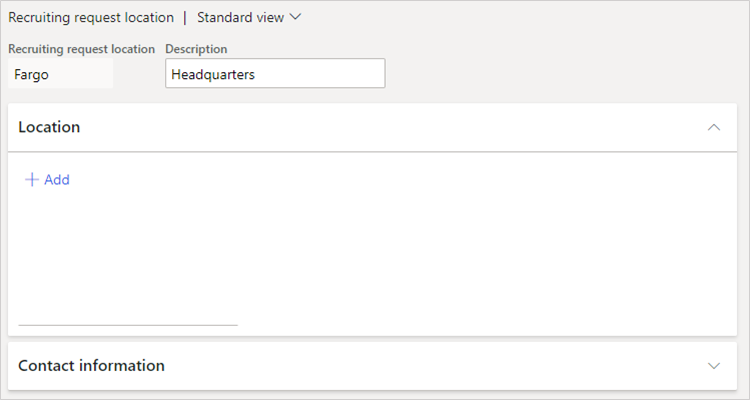
Para Descrição, insira uma descrição do local.
Em Local, selecione Adicionar. Se a caixa de diálogo Novo endereço aparecer, insira o endereço do local.
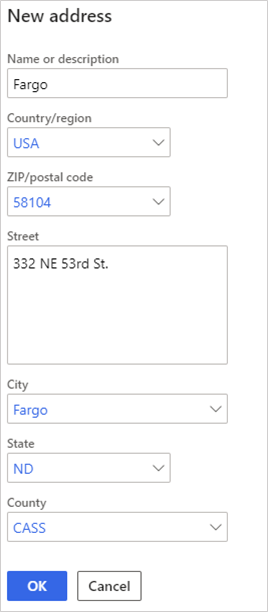
Em Informações de contato, insira as informações do contato do local.
Selecione Salvar.
Adicionar uma solicitação de recrutamento
Os gerentes podem enviar solicitações de recrutamento no Human Resources. Se você usar um aplicativo de recrutamento separado, ao concluir essas etapas, uma solicitação de recrutamento será enviada e o processo de recrutamento iniciará nesse aplicativo. Caso contrário, conclua esse procedimento para iniciar o fluxo de trabalho para seu próprio processo de recrutamento interno.
Selecione Autoatendimento para funcionários.
Selecione a guia Minha equipe.
Selecione Solicitar recrutamento.

Preencha os campos Descrição, Trabalho e Data de início estimada.
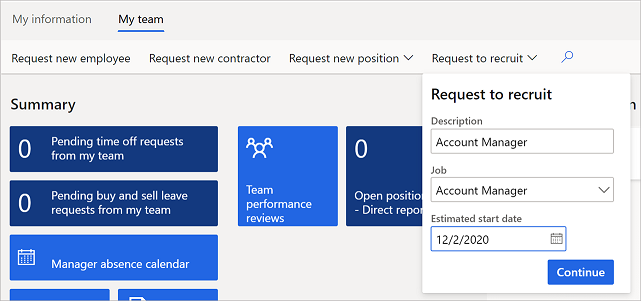
Selecione Continuar. A solicitação de recrutamento do seu cargo é exibida.
Em Geral, selecione um recrutador na lista suspensa Recrutador e selecione um local na lista suspensa Localização da solicitação de recrutamento.
Em Trabalho, altere as informações conforme necessário e selecione Criar detalhes do trabalho.
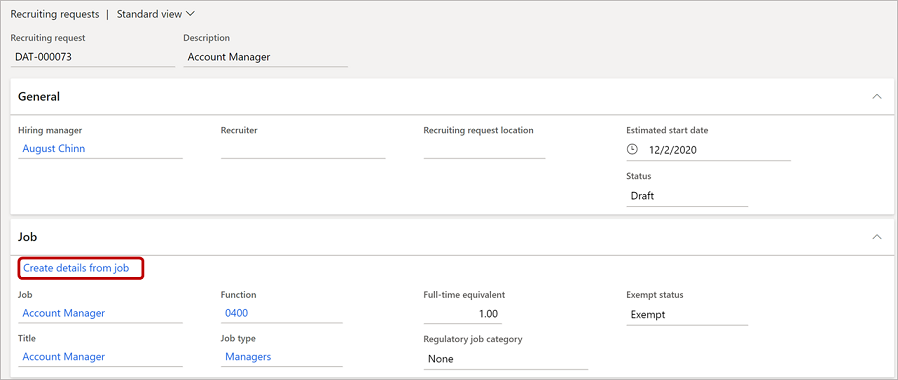
O restante da solicitação de recrutamento será preenchido com as informações padrão para o trabalho inserido.
Em Descrição externa, insira uma descrição de trabalho externa.
Em Posições, selecione Adicionar e selecione um cargo para essa solicitação de recrutamento.
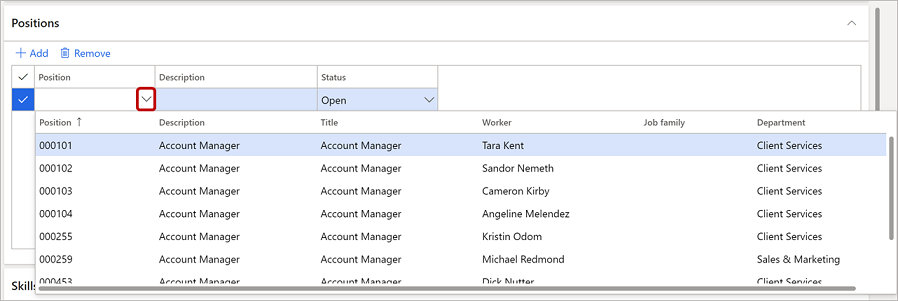
Em Habilidades, selecione Adicionar e, depois, uma habilidade.
Em Requisitos de formação educacional, selecione Adicionar e, depois, selecione os valores dos menus suspensos Educação e Nível de formação educacional.
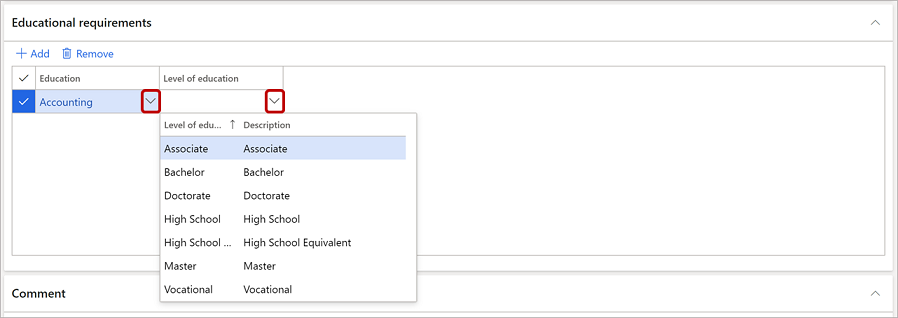
Em Comentário, adicione comentários, conforme necessário.
Em Remuneração, selecione um nível na lista suspensa Nível e ajuste Limite baixo, Ponto de controle e Limite alto, conforme necessário.
Quando sua solicitação de recrutamento for concluída e você estiver pronto para iniciar o processo de recrutamento, selecione Ativar na barra de menus.

Selecione Salvar.
Exibir e editar solicitações de recrutamento
Se você for um gerente e desejar exibir suas próprias solicitações:
Selecione Autoatendimento para funcionários.
Selecione a guia Minha equipe.
Em Informações da minha equipe, selecione a guia Solicitações de recrutamento.
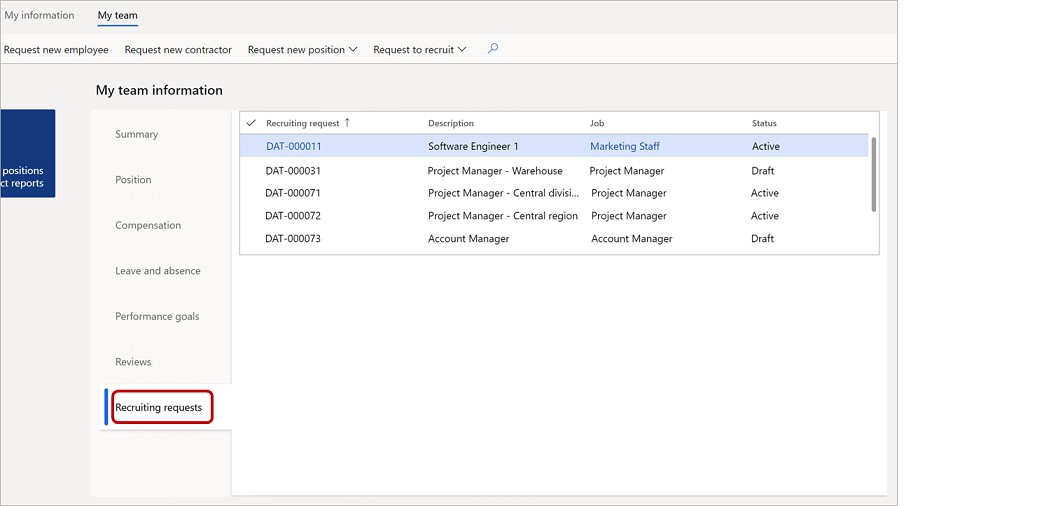
Para exibir ou editar uma solicitação de recrutamento, selecione-a na grade.
Se você for um profissional de RH e quiser exibir todas as solicitações de recrutamento:
Selecione Gerenciamento de pessoal.
Selecione Solicitações de recrutamento.
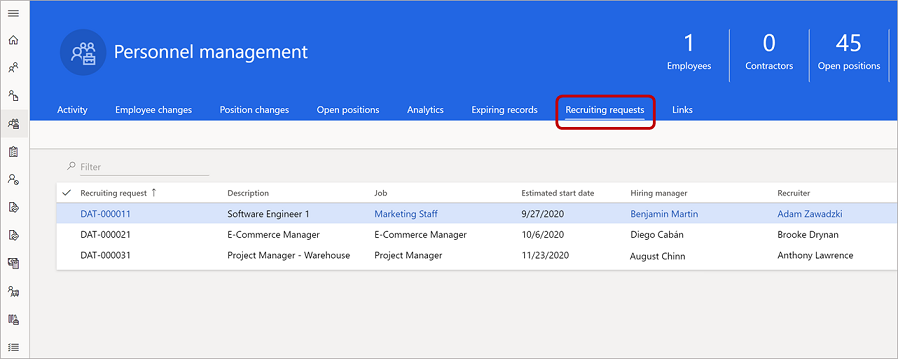
Para exibir ou editar uma solicitação de recrutamento, selecione-a na grade.
Adicionar ou editar um perfil de candidato
Se a sua organização se integrou a outro aplicativo para gerenciar solicitações de recrutamento, as solicitações de recrutamento serão encaminhadas para esse aplicativo. O aplicativo de recrutamento reenvia informações sobre candidatos para o Human Resources. Caso contrário, você poderá seguir seus próprios processos internos de recrutamento e inserir informações sobre os candidatos manualmente.
Selecione Gerenciamento de pessoal.
Selecione Links.
Em Recrutamento, selecione Candidatos.
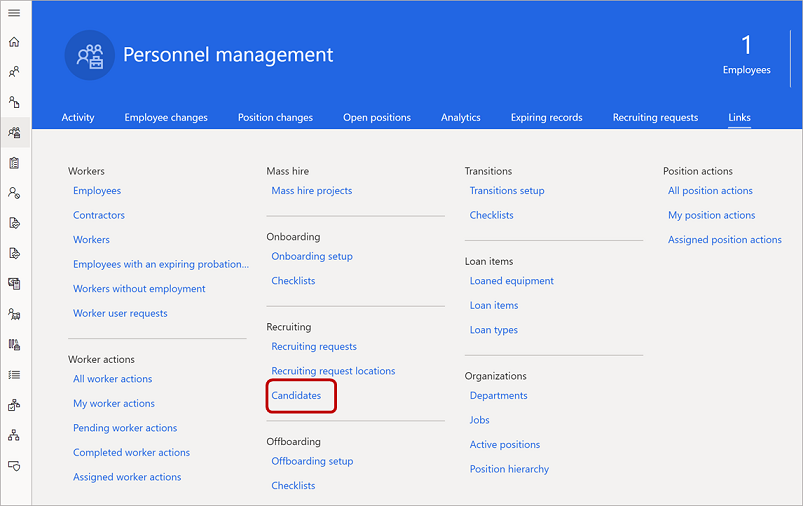
Para adicionar um candidato, selecione Novo. Para editar um candidato existente, selecione o candidato na lista e selecione Editar. O perfil do candidato aparece.
Em Resumo de candidatos, insira ou edite as informações do candidato conforme necessário.
Em Solicitação de recrutamento, selecione uma solicitação de recrutamento para vincular o candidato. Em seguida, preencha os campos Data de início estimada, Gerente de contratação e Cargo e Descrição, conforme apropriado.
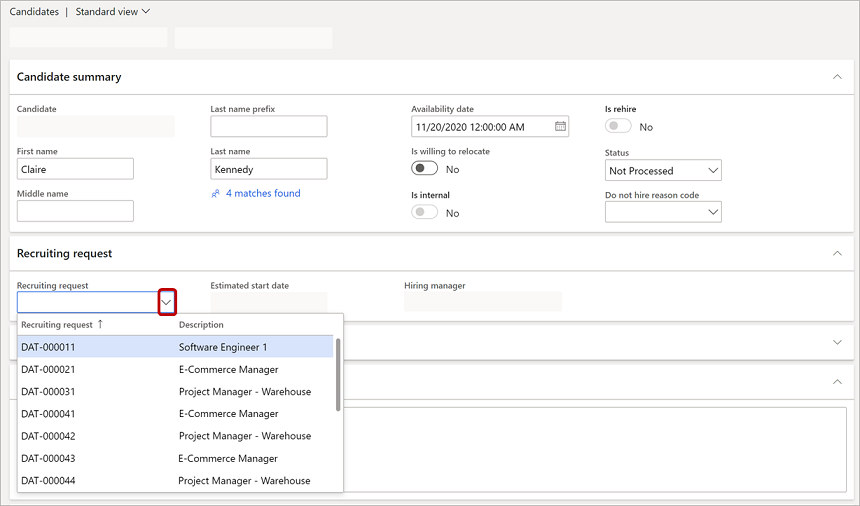
Preencha todas as informações nas seguintes áreas a serem incluídas no registro do candidato:
- Comentários
- Experiência Profissional
- Informações do contato
- Formação
- Habilidades
- Certificados
- Triagens
Selecione Salvar.
Contratar um candidato
Quando estiver pronto para contratar um candidato, siga este procedimento para fazer a transição do candidato para um funcionário.
Na página Candidato, selecione Contratar.

Na página Contratar novo trabalhador, em Detalhes, preencha todos os campos.
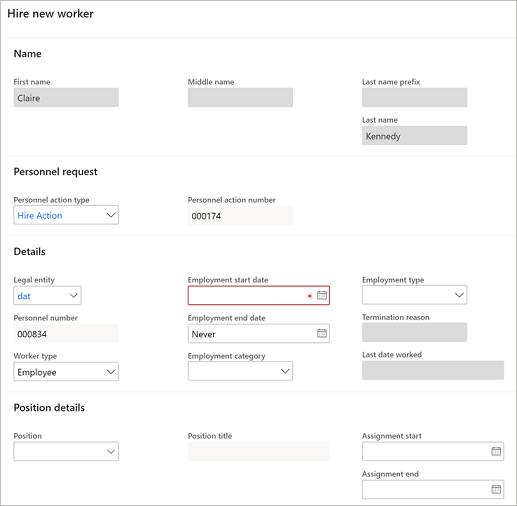
Em Detalhes do cargo, verifique e altere as informações conforme necessário.
Em Listas de verificação de integração, selecione as listas de verificação de integração relevantes para este funcionário.
Selecione Continuar para criar o registro de funcionário.
Observação
Dependendo dos fluxos de trabalho da organização, o registro de candidatos pode passar por etapas de aprovação adicionais antes de se tornar um registro de funcionário.
Decidir não contratar um candidato
Se você optar por não contratar um candidato, siga este procedimento para removê-lo do processo de habilitação.
Na página Candidato, selecione Não contratar.
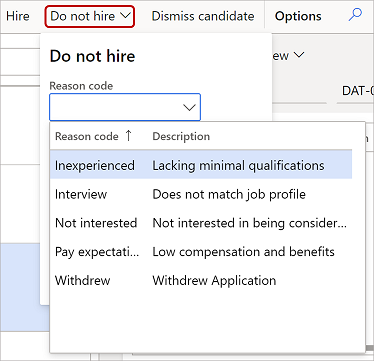
Selecione um Código de motivo e inclua comentários.
Selecione OK.
Ignorar um candidato
Se necessário, você poderá ignorar um candidato após contratá-lo. Por exemplo, um candidato pode rejeitar sua oferta ou não aparecer no primeiro dia.
Na página Candidato, selecione Ignorar candidato.

Consulte também
Configurar tabelas virtuais do Dataverse
Organizar sua força de trabalho
Configurar os componentes de um trabalho